Instalasi Ubuntu 8.04 (Hardy heron)
Jika IDGSers telah mendengar tentang Ubuntu di mana-mana, di Internet dan IDGSers telah memutuskan untuk menginstalnya pada komputer IDGSers (hanya untuk melihat apakah IDGSers mendengar tentang apa yang memang benar atau tidak) dan IDGSers tidak tahu cara untuk melakukannya?
Perhatikan lebih lanjut !Panduan ini akan sangat sederhana untuk IDGSers, sebagai bahan pelajaran IDGSers langkah demi langkah bagaimana cara menginstall versi terbaru dai ubuntu yaitu Ubuntu 8.04 LTS dekstop ediion (Hardy Heron).
Langkah - langkah nya sangat mudah dan tidak akan lebih dari 15 menit (tergantung dari spesifikasi pc IDGSers donk ).Apakah IDGSers siap ?
Mari kita mulai!
Langkah 1 - Download Ubuntu 8,04 LTS Desktop edition dalam file ISO.
Langkah 2 - Bakar file ISO ubuntu tadi ke DVD dengan aplikasi pembakar favorit IDGSers, misalnya Nero, isoburner, freeburner, dll. Untuk dvd IDGSers bisa menggunakan kecepatan 8X.
Langkah 3 - Masukkan DVD ubuntu ke dalam optik DVD-ROM dan reboot komputer IDGSers. Pilih booting dari DVD, maka akan muncul gambar seperti di bawah ini , pilih bahasa yang diinginkan.
Kemudian pilih opsi kedua “Install Ubuntu” dan tekan Enter:
Langkah 4 - Tunggu sampai CD dimuat ke RAM, dan ketika installer muncul, pilih bahasa asli anda dan kliktombol ‘FORWARD’
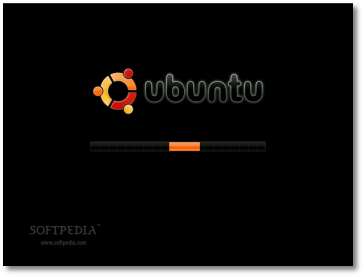
Memilih lokasi.
Layar berikutnya akan memperlihatkan fitur peta bumi dengan titik merah, sehingga Anda dapat memilih kota / negara tempat anda berpijak. Setelah Anda menentukan lokasi, sistem akan menyesuaikan waktu dengan sendirinya. Anda juga dapat memilih lokasi Anda saat ini dari daftar drop-down yang terletak di bagian bawah jendela. Klik ‘FORWARD’ setelah Anda memilih lokasi yang Anda inginkan.
TES Keyboard
Pada layar ketiga, Anda akan diminta untuk memilih layout keyboard yang cocok untuk anda (standarnya adalah keyboard USA). Anda dapat juga tes keyboard pada field input teks kecil yang terletak di bagian bawah jendela. Klik ‘FORWARD’ ketika anda telah selesai dengan konfigurasi keyboard.
Partisi Harddisk
Mempartisi Harddisk relatif mudah, sehingga saya yakin anda bisa menangani hal ini.
Anda memiliki tiga pilihan :
- Jika Anda ingin tetap menggunakan sistem operasi sebelumnya (misalnya Dual boot dengan Windows XP), pilih pilihan pertama. Ubuntu akan menggunakan ruang kosong pada harddisk.
- Jika Anda ingin menghapus sistem operasi anda yang sudah ada dan Anda ingin agar installer secara otomatis mempartisi harddisk untuk Anda, pilih opsi kedua. System akan menggunakan seluruh isi harddisk.
- Manual adalah pilihan ketiga di sesi ini dan saya sangat menyarankan Anda untuk menggunakannya jika anda tidak mempunyai sistem operasi lain sebelumnya dan harddisk tidak berisi data penting di dalamnya.
Ikuti petunjuk di bawah ini:
Pilih salah satu partisi harddisk (atau seluruh harddisk jika anda tidak memiliki partisi) yang ingin diformat dan klik ‘Delete partition’ untuk menghapus partisi yang dipilih. Pada akhirnya, Anda harus mempunyai satu entri yang disebut “ruang kosong”, pilih dan klik ‘New Partition’ untuk menciptakan partisi ‘root’.
Pilih “Primary” untuk tipe partisi, atur ukuran partisi (dalam megabyte), biarkan opsi ‘location for new partition’ dan opsi ‘use as’ seperti pilihan standar dan pilih mount point “/” (seperti gambar di bawah).
Anda masih memiliki “freespace” pada harddisk, pilih dan klik ‘new partition’ untuk menciptakan ‘home partititon’ (Local disk D pada windows. Pilih “Logical” untuk tipe partisi, atur ukuran partisi (dalam megabyte), biarkan opsi “locaton for new partition” dan opsi “use as” seperti pilihan standar dan pilih mount point “/ home” (seperti dalam gambar di bawah).
Anda masih memiliki beberapa “freespace” i, jadi pilih dan klik ‘new partiton’ untuk menciptakan ’swap’ partiton. Pilih “Logical” untuk tipe partisi, atur ukuran partisi (dalam megabyte) dua kali RAM Anda (misalnya jika Anda memiliki RAM 512, maka atur ukurannya 1024), biarkan opsi “location for new partition” dan atur opsi “use as” ke pilihan “swap”.
Peringatan: Hati-hati bahwa semua data pada hard drive yang dipilih akan dihapus dan IRRECOVERABLE!
Siapakah Anda?
Di sini Anda harus melakukan persis seperti yang diinginkan oleh judul instruksi yang ada. Anda harus mengisi beberapa field dengan nama asli Anda, nama yang ingin Anda gunakan untuk login pada OS Ubuntu (username), password dan nama komputer (secara otomatis). Setelah Anda selesai dengan langkah ini, klik tombol lagi FORWARD (untuk terakhir kalinya).
Apakah Anda benar-benar siap untuk Ubuntu?
If you have successfully arrived at this point, then you are definitely ready for your new Ubuntu operating system. Jika Anda telah berhasil tiba di titik ini, maka Anda pasti siap untuk sistem operasi Ubuntu baru anda.Klik ‘Install’ tombol SEKARANG!
So, what are you waiting for ?
Ubuntu 8,04 (Hardy Heron) akan diinstal...Just Wait Dude
Langkah 5 - Setelah sekitar 8 sampai 10 menit, menu pop-up akan muncul, memberitahu Anda bahwa instalasi sudah selesai dan Anda perlu restart komputer untuk menggunakan Ubuntu yang baru di install.
Anda mungkin telah mengklik tombol ‘Restart Now’ , karena Anda telah melihat sistem operasi ubuntu baru anda sudah bekerja semestinya.
Well then, have fun using it !
Tutorial Request
dari Bro v4ytH
SUMBERCode:http://linux.softpedia.com/
Results 1 to 15 of 33
-
16-04-09, 16:19 #1
 [Tutorial-Advanced]Instalasi Ubuntu 8.04 (Hardy heron)
[Tutorial-Advanced]Instalasi Ubuntu 8.04 (Hardy heron)
Last edited by Kurt.D.Cobain; 16-04-09 at 16:32.
For Fun
www.R-L.me
-
16-04-09, 17:03 #2
 Instalasi Ubuntu 8.04 Hardy Heron
Instalasi Ubuntu 8.04 Hardy Heron
Di Windows
Salah satu hal yang mungkin dapat membuat user tidak tertarik untuk mencoba Linux dikarenakan takut dalam salah memilih partisi instalasi sehingga berakibat pada kehilangan data di partisi windows. WUBI (Windows based Ubuntu Installer) merupakan aplikasi yang memungkinkan para pengguna untuk instalasi Ubuntu dari platform Windows. Dengan Wubi, proses instalasi Ubuntu tidak perlu lagi membutuhkan partisi kosong. Wubi bekerja seperti layaknya VMware. Jadi program tersebut hanya akan membuat virtual disk untuk Ubuntu di Windows.“Wubi is an officially supported Ubuntu installer for Windows users that can bring you to the Linux world with a single click. Wubi allows you to install and uninstall Ubuntu as any other Windows application, in a simple and safe way. Are you curious about Linux and Ubuntu? Trying them out has never been easier!”
Sebelum mengikuti petunjuk instalasi berikut ini ada beberapa hal yang perlu dibutuhkan, diantaranya :
- Drive dengan free space minimal 4 GB agar berjalan dengan mulus, recommended dari penulis lebih baik menyediakan space kosong 10 GB.
- Program Wubi installer untuk Ubuntu 8.04 Hardy Heron yang bisa di download disini.
- File iso Ubuntu 8.04 Hardy Heron yang bisa didownload disini.
Langkah instalasinya sebagai berikut :
- Buatlah folder didalam drive windows dengan nama installer kemudian copykan kedua file (wubi installer dan iso ubuntu) kedalam folder tersebut (gambar 1).
- Jalankan Wubi installer maka akan keluar jendela Wubi (gambar 2).
- Pilih opsi pada konfigurasi yang tersedia :Instalation Drive
Installation Sizepilih drive yang kapasitasnya memungkinkan dengan space minimal 4 GB
Desktop Environmenttentukan kapasitas partisinya, recomended diatas 4 GB [4]
Languagepilih iso Ubuntu yang sesuai dengan file iso tadi.
Usernamepilih bahasa yang akan digunakan dalam proses instalasi, tersedia juga bahasa dalam bahasa Indonesia.
Passwordisikan dengan username untuk login kedalam ubuntu. [ubuntu]
isikan password untuk user. - Jika semua sudah diisi, klik button install dan wubi akan menjalankan proses instalasi.
- Setelah sukes, proses instalasi akan langsung me-restart system anda.
- Ketika masuk boot manager windows, pilih Ubuntu lalu tekan Enter.
- Setelah itu , proses instalasi tahap dua akan berjalan secara otomatis. Baik dari pembagian partisi, penginstalan paket program, dan sebagainya.
- Jika tidak terjadi kendala, proses akan langsung me-restart kembali system dan anda dapat menikmati desktop Ubuntu.
selamat mencoba!!
ScreenShoot
Gambar 1
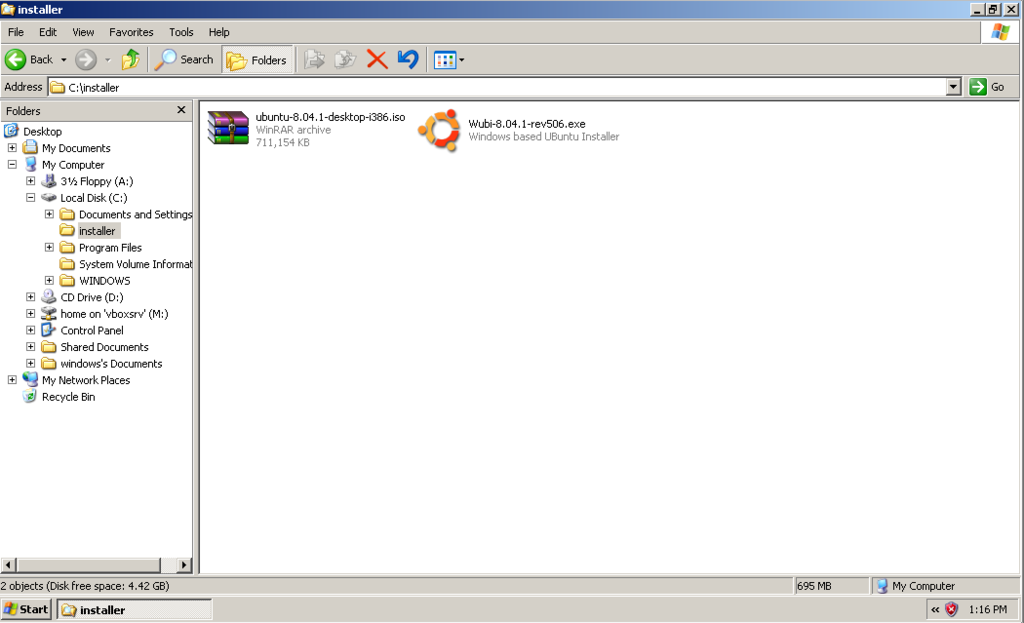
Gambar 2
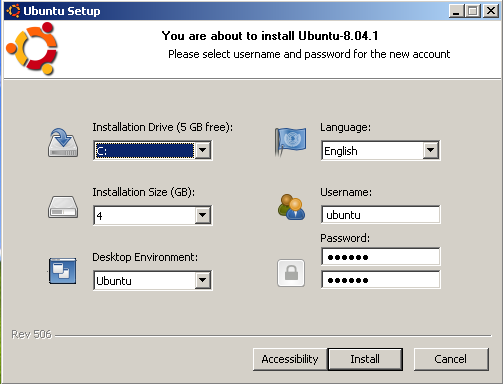 Gambar 3
Gambar 3
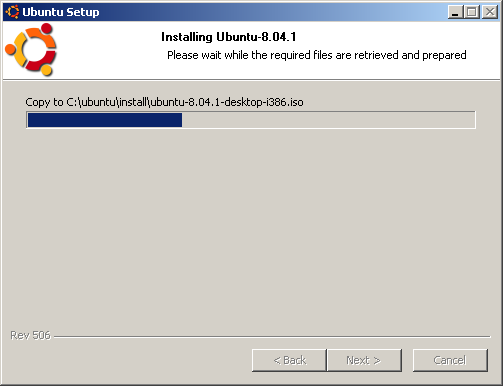 Gambar 4
Gambar 4
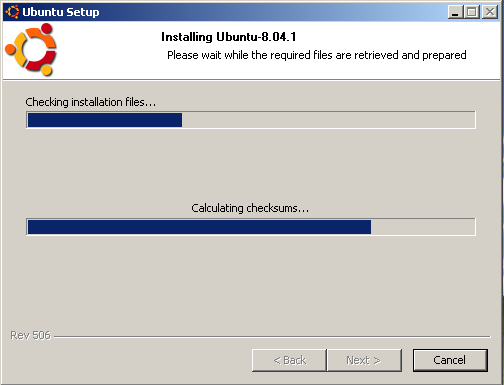 Gambar 5
Gambar 5
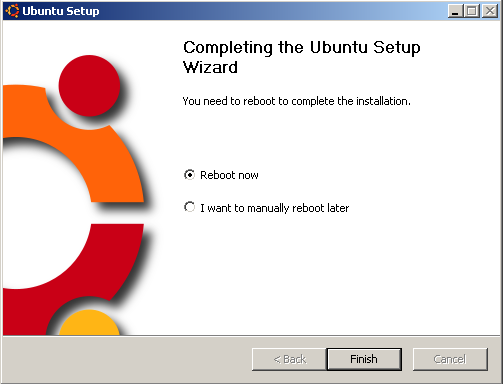 Gambar 6
Gambar 6
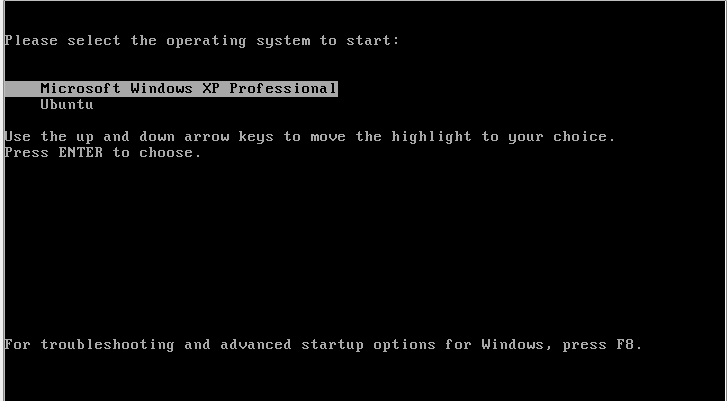 Gambar 7
Gambar 7
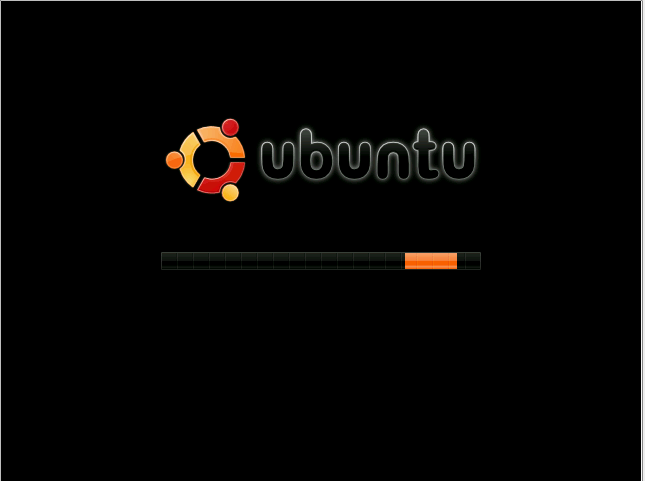 Gambar 8
Gambar 8
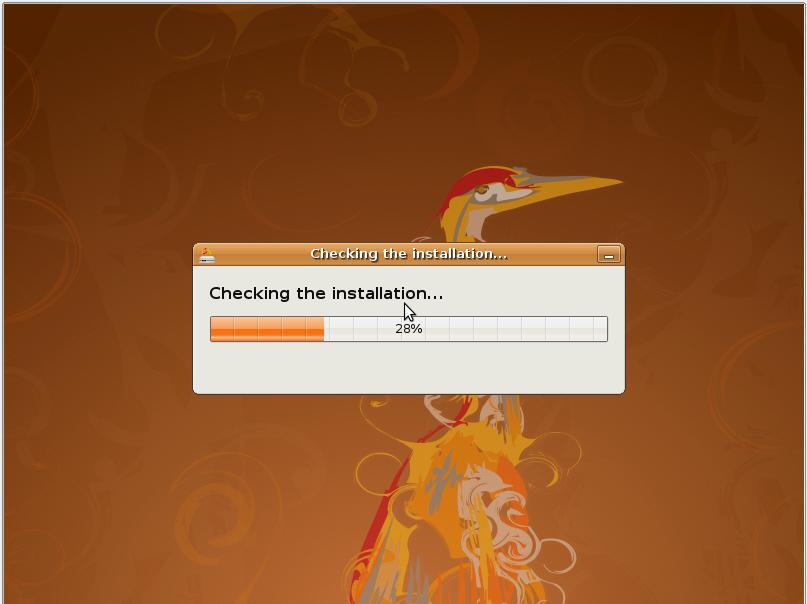 Gambar 9
Gambar 9
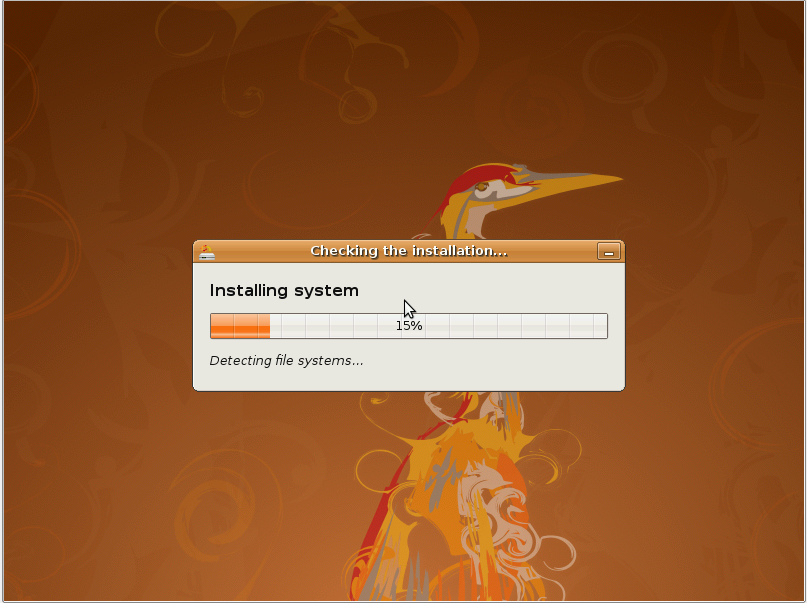 Gambar 10
Gambar 10
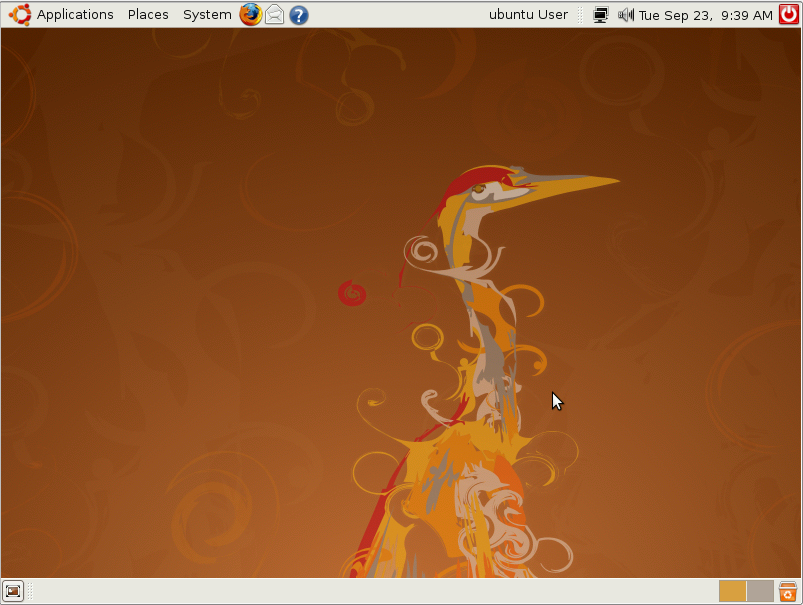
Sumber dan Referensi :
- http://wubi-installer.org/
- http://linux.about.com/od/dist/gr/dstwubi.htm
- info linux edisi 04/2008
For Fun
www.R-L.me
-
16-04-09, 17:12 #3
 How to Install OpenOffice.org 3.0 di Ubuntu Hardy
How to Install OpenOffice.org 3.0 di Ubuntu Hardy
OpenOffice 3.0 bisa membuka dokument microsoft office 2007 (.xlsx; .docx; .pptx), untuk membuka dokument juga OpenOffice lebih cepat ketimbang versi yang terdahulu.
Berikut langkah instalasi upgradenya :
Uninstall Open Office versi
Code:$ sudo apt-get remove openoffice.org-core
Download Paket OpenOffice 3.0
Web Official download OpenOffice.org bisa di Download disiniBisa juga download disiniCode:http://download.openoffice.org/other.html
kemudian pilih versi Linux DEB. Untuk versi DEB, silahkan langsung download disini.Code:http://repo.ugm.ac.id/ekstra/office/openoffice/3.0.0
Ekstrak Paket
Buka terminal (Application -> Accessories -> Terminal) dan Tuliskan perintah berikut:
Install Aplikasi melalui paket DEBSCode:$ tar -xzvf OOo_3.0.0_LinuxIntel_install_en-US_deb.tar.gz
Code:$ cd OOO300_m9_native_packed-1_en-US.9358/DEBS/ $ sudo dpkg -i *.deb
Memperbarui menu Gnome
Masuk ke subfolder desktop integrasi, dan lakukan instalasi paket deb-nya.
Setelah ini, Open Office akan terdapat pada menu gnome anda. Cek di Application -> OfficeCode:$ cd desktop-integration/ $ sudo dpkg -i *.deb
Sumber dan Referensi :
Code:http://www.howtoforge.com/how-to-install-openoffice-3.0.0-on-ubuntu-8.04
Code:http://ugos.ugm.ac.id/wiki/panduan:troubleshooting:upgrade_open_office_2.2_ke_open_office_3.0
Code:http://www.ubuntu-id.org/
Last edited by Kurt.D.Cobain; 16-04-09 at 17:14.
For Fun
www.R-L.me
-
16-04-09, 17:25 #4
 Install Xampp di Hardy Heron 8.04
Install Xampp di Hardy Heron 8.04

Bagi kalian yang suka buat web dan ingin membuat web di platform linux, tidak usah bingung… Caranya sangat mudah :
1. Download xampp disini
2. buka terminal, lalu ketikkan perintah :
3. lalu jalankan xampp nya :Code:>sudo tar -zxvf xampp-linux-1.6.6.tar.gz -C /opt
nanti keluar tulisan :Code:>sudo /opt/lampp/lampp start
nah..itu artinya xampp udah jalan… Sekarang… Coba ditest di Browser…Code:>Starting XAMPP for Linux 1.6.6… >XAMPP: Starting Apache with SSL (and PHP5)… >XAMPP: Starting MySQL… >XAMPP: Starting ProFTPD… >XAMPP for Linux started.
4. ketik ‘localhost‘ di browser lalu pilih english nanti keluar tampilan seperti ini:

Last edited by Kurt.D.Cobain; 16-04-09 at 17:27.
For Fun
www.R-L.me
-
16-04-09, 17:43 #5
 Setting Mail Server
Setting Mail Server
Ubuntu Hardy Heron LTS 8.04

Berikut adalah langkah2nya:
1. Menyiapkan Postfix ( Mail transfer agent program yang digunakan untuk menerima dan mengirim email dari server anda) dan Dovecot (Agar kita bisa mendownload email dari lokasi yang lain yang kita butuhkan melalui server IMAP or POP3).
2. Menyiapkan Squirrelmail (piranti buat aplikasi emailnya ).
3. Bersabar dan berdoa’a untuk bisa berhasil.
Adapun prakteknya langsung saja saya asumsikan langsung berada di terminal linux ubuntu & OS terhubung langsung dengan Internet pada mode root:
1. Install Postfix
2. Install Dovecotroot@zul-desktop:~# apt-get install postfix postfix-tls libsasl2 sasl2-bin libsasl2-modules
–> edit dengan menggunakan perintah nano:root@zul-desktop:~# apt-get install dovecot-imapd dovecot-pop3d dovecot-common
–> ganti file berikut ini di menu edit dovecot.confroot@zul-desktop:~# nano /etc/dovecot/dovecot.conf
save dengan menekan ctrl + x & klik yes (untuk menyimpan)# specify protocols = imap imaps pop3 pop3s
protocols = pop3 imap
# uncomment this and change to no.
disable_plaintext_auth = no
3.Konfigurasi SASL Authentication with TLS
digunakan untuk authentication login user :
–> edit file /etc/postfix/main.cf
Masukkan konfigurasi dibawah ini ke bagian akhir file /etc/postfix/main.cf yang tadi anda editroot@zul-desktop:~# nano/etc/postfix/main.cf
–> simpansmtpd_sasl_auth_enable = yes
smtpd_sasl_local_domain = yourdomain.com
smtpd_recipient_restrictions = permit_mynetworks,permit_sasl_authenticated,reject _unauth_destination
smtpd_sasl_security_options = noanonymous
4. jalankan perintah ini per baris5.File /etc/dovecot/dovecot.conf harus anda konfigurasi lagi untuk menentukan dovecot daemon socket :
- root@zul-desktop:~#rm -r /var/run/saslauthd/
- root@zul-desktop:~# mkdir -p /var/spool/postfix/var/run/saslauthd
- root@zul-desktop:~# ln -s /var/spool/postfix/var/run/saslauthd /var/run
- root@zul-desktop:~# chgrp sasl /var/spool/postfix/var/run/saslauthd
- root@zul-desktop:~# adduser postfix sasl
–> simpan
- root@zul-desktop:~#nano /etc/dovecot/dovecot.conf
- masukkan informasi dibawah ini :
auth default2 {
mechanisms = plain login
passdb pam {
}
userdb passwd {
}
socket listen {
client {
path = /var/spool/postfix/private/auth
mode = 0660
user = postfix
group = postfix
} - }}
6.Instalasi squirrel Mail
7. Setelah semua selesai terinstall, edit file /etc/apache2/apache2.confroot@zul-desktop:~# apt-get install apache2 libapache2-mod-php5 php5-cli php5-common php5-cgi squirrelmail
Masukkan informasi dibawah ini :root@zul-desktop:~# nano /etc/apache2/apache2.conf
Include /etc/squirrelmail/apache.conf
8. Restart PC anda ( untuk menjalankan semua paket )
9. Cek hasil kerja anda tadi
Buka Internet Browser anda, masukkan URL :
10. Jika konfigurasi anda benar, maka anda akan masuk kehalaman login squirrelmail, kemudian masukkan nama user dan password anda.Code:http://ip_anda/squirrelmail
Anda dapat berkirim E-Mail ke User lain yang menggunakan PC-anda. Untuk dapat mengirim E-Mail keluar dari PC anda/internet anda harus menginstall SASL authentication.
Sumber dan Referensi :
For Fun
www.R-L.me
-
16-04-09, 17:48 #6

erm bro krut
klo gw mau nginstall d vista dual boot d drive d gimana ya ?
bikin berat system gak ya ?
trs ntar data d d gw ilang gak pas gw install, and satu lagi klo misalnya gw nyimpan data d windows isa d buka d ubuntu gak dan sebaliknya
thx before and tq for sharing, please answer the question >.<
-
16-04-09, 18:04 #7






- Join Date
- May 2008
- Location
- /proc/sys/kernel/randomize_va_space
- Posts
- 875
- Points
- 1,326.90
Thanks: 0 / 13 / 8
drive D nya unpartition dlu (format). tar pas instalasi ubuntu ny ganti ke partisi reiserfs atau ext3 di drive itu (di linux kebacanya /dev/sda, ada sda1, sda2, sda3), ato dari windows diubahnya ke ext3 pake partition magic ato apalah tools urus partisi, n bisa juga gunain wubi yg bro kurt kasi
klo baca isi partisi NTFS dari ubuntu ke windoz vista bisa kok pernah 4 OS gw install, XP, vista, ubuntu, BSD(ubuntu dipermudah, dia langsung bisa baca partisi ntfs,ga perlu manual) tapi kalo sebaliknya setau saya ga bs, windoz ga bs baca partisi ext3 nya.. setau saya loh.. ga tau klo ada tools tmbhn mungkin di windoz yg bs baca partisi ext3,ext2,reiserfs, setau saya kenalnya windoz cm fat32 ma ntfs..
saran saya sih klo mau ga beresiko di vmware aja dlu cobanya.. tar klo ad ap2 ga ribed bnerinny, palagi klo dah nyangkut MBR di boot loadernya(grub/lilo)Last edited by bl00d13z; 16-04-09 at 18:09.
-
16-04-09, 18:04 #8

Saya belum tau dan belum pernah mencari literatur untuk Vista... Coba Bro test pake langkah di Post #2
For Fun
www.R-L.me
-
16-04-09, 18:16 #9

gw takutnya pas dah install gak keluar lagi boot screen buat milih windows ama ubuntu >.<
tapi bro klo pake yg cara d post 2 gak berat kan ?
and kita bisa install d drive d ato drive lain selain c ?
and saran, bikin thread baru aja lagi isinya share software buat linux & ubuntuLast edited by koker123; 16-04-09 at 18:19.

-
16-04-09, 18:42 #10






- Join Date
- May 2008
- Location
- /proc/sys/kernel/randomize_va_space
- Posts
- 875
- Points
- 1,326.90
Thanks: 0 / 13 / 8
pasti keluar kok..ubuntu ini, udah enak kok.. grub loadernya otomatis dia konfigurasiin.. kalo masih takut ad ap2 di vmware ja installny
btw dual boot ga berat kok, kan ga jalanin 2 OS sekaligus, kerja memory ga dibagi, processor juga (kecuali install d vmware,, baru makan resource memory n processor)
usulnya boleh tuh.. thread khusus share aplikasi linux ^^.. sekalian juga thread share snippet2 source code asik tuh ^^
-
16-04-09, 18:54 #11

ok deh ntar gw coba, download dulu ah.
and gw liat d webnya ubuntu v9.04 dah beta tuh, ntar klo mau update gampang gak ya ?
ama bikinin thread costumize linux juga dong xDLast edited by koker123; 16-04-09 at 18:58.

-
16-04-09, 19:02 #12






- Join Date
- May 2008
- Location
- /proc/sys/kernel/randomize_va_space
- Posts
- 875
- Points
- 1,326.90
Thanks: 0 / 13 / 8
yang pasti basic command di unix nya harus dipegang dlu aj..sm pemahaman dikit gimana kerja tu linux.. note nih: di unix ga da yg namanya registry ya.. n 1 hal lagi.. semua konfigurasi atau setting serba di file, hardware pun diidentifikasi ke file (all about file), kalo mau konfig bukan cari menunya dimana, tapi cari file .conf nya dimana.. ^^ kesananya gmpng klo itu dah dipegang.. ok de usul bagus buat thread linux conf

-
16-04-09, 19:06 #13

^
^
Nah ini dia Masternya... Mohon bantuan artikelnya Bro untuk menambahkan..... heheheFor Fun
www.R-L.me
-
16-04-09, 19:18 #14

setuju ama bro kurt, bikinin dong threadnya bl00d13z

-
16-04-09, 19:19 #15






- Join Date
- May 2008
- Location
- /proc/sys/kernel/randomize_va_space
- Posts
- 875
- Points
- 1,326.90
Thanks: 0 / 13 / 8









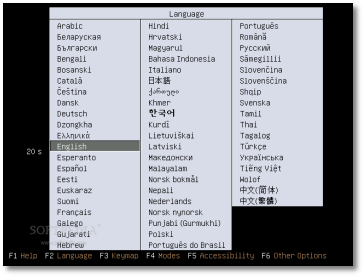
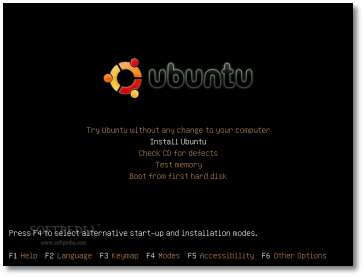
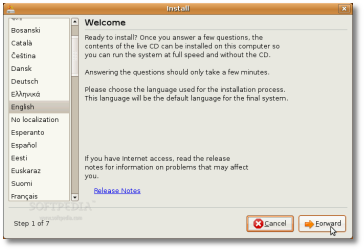

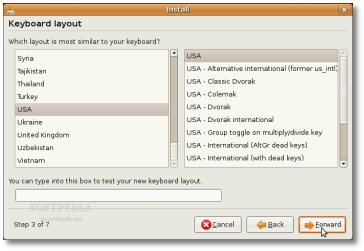
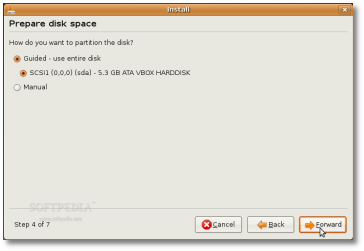
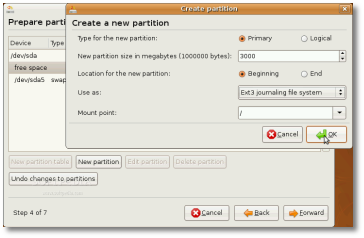
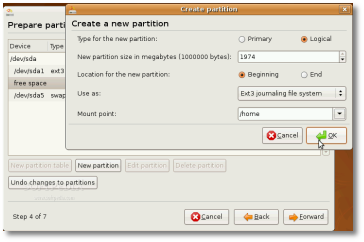
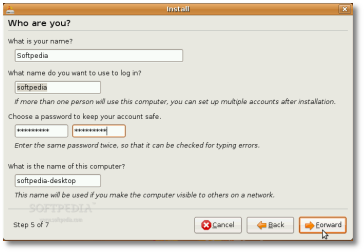
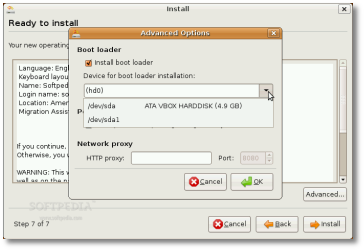
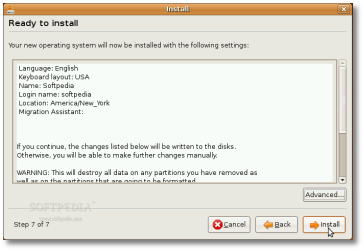
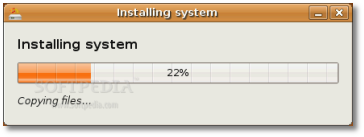
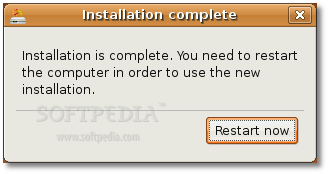
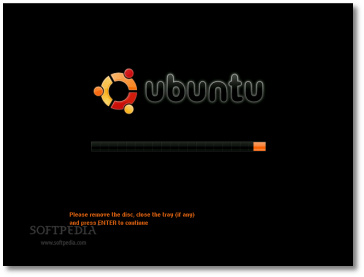
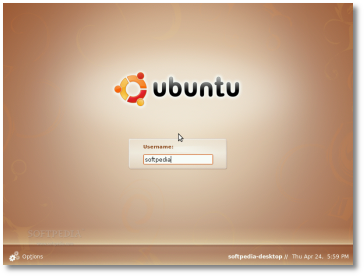



Share This Thread